更新时间:2022-01-10
『远程应用』用来设置登陆终端服务器、在远程会话中允许使用的设备和资源和远程 应用访问权限等信息。如下图:
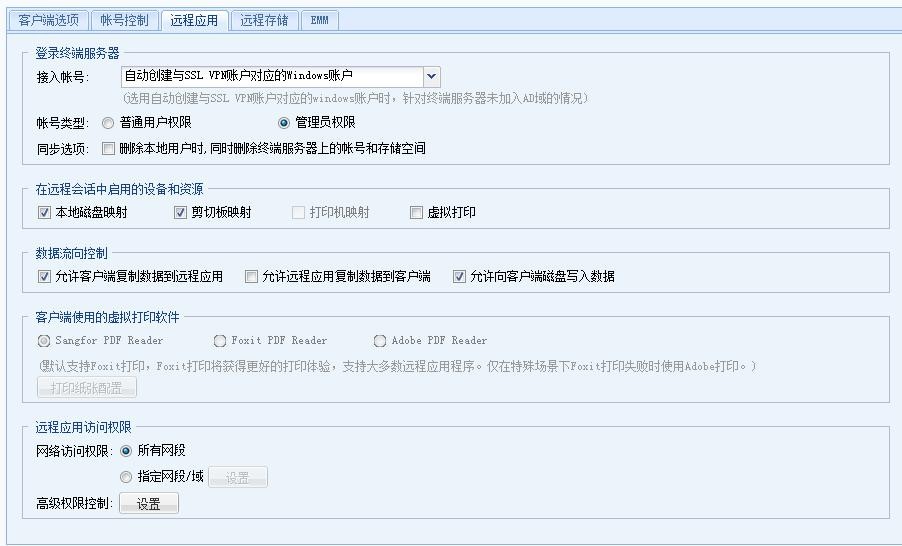
『接入帐号』选择移动用户使用什么样的账号权限登录终端服务器号。如下图:
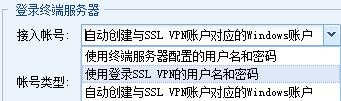
『账号类型』根据上面选择的账号策略在终端服务器上自动创建的 Windows 账号的类型
『同步选项』,勾选[删除本地用户时,同时删除终端服务器上的账号和存储空间]即当删除了关联该策略组的本地用户时,将该策略组在终端服务器上建立的账号和存储空间 一并删。
『在远程会话中允许使用的设备和资源』中,可以选择在远程会话中允许使用的设备 和资源。若不勾选,则不允许使用,包括[本地磁盘映射],[剪切板映射],[打印机映射] 和[虚拟打印]。如下图:

[本地磁盘映射]勾选后,VPN 用户可以在访问远程应用资源时打开或将文档保存到本地磁盘。
[剪切板映射]勾选后,VPN 用户可以使用客户端剪贴板往服务器程序中拷贝内容。
[打印机映射] 勾选后,VPN 用户在服务器上安装打印机驱动以后,可以使用客户端打印机打印远程应用中的文档。
[虚拟打印] 勾选后,VPN 用户可以通过在服务端选择 Sangfor 虚拟打印机,在客户端本地打印机打印文件,且终端服务器无需安装本地打印机驱动。

在勾选[剪切板映射]后,[数据流向控制]选项可以配置。可以勾选[允许客户端复制数据到远程应用]、[允许远程应用复制数据到客户端]和[允许向客户端磁盘写入数据]三个选项,实现剪切板数据的控制。
[客户端使用的虚拟打印软件]可以选择 Sangfor PDF Reader、Foxit PDF Reader 和Adobe PDF Reader 三种,默认选择 Sangfor PDF Reader 打印,打印体验效果较好,支持范围较广。特殊场景下 Sangfor PDF Reader 打印失败时,则使用 Foxit 和 Adobe 打印。若需要使用 Adobe 虚拟打印时,建议安装使用 Adobe 9.4 版本。
 、
、
点击打印纸张配置,如下图所示:

点击新增,新增纸张配置如下图所示:

设置纸张大小和区域边距,点击确认保存配置。
『远程应用访问权限』为不同用户配置不同的放行网段或者放行域名,对用户关联的 所有远程应用的网络访问进行限制。允许访问的网段可选择所有网段或指定某一个网段/ 域,页面如下:

选择[指定网段/域],点击设置,可手动配置一段 IP 或指定一个域名,如下图:

[高级权限控制]:选择远程应用程序的高级权限配置项。点击设置,如下图所示:





